 pembangunan bahagian belakang
pembangunan bahagian belakang
 Tutorial Python
Tutorial Python
 Apakah petua untuk menggunakan Pycharm, persekitaran pembangunan bersepadu Python?
Apakah petua untuk menggunakan Pycharm, persekitaran pembangunan bersepadu Python?
Apakah petua untuk menggunakan Pycharm, persekitaran pembangunan bersepadu Python?
1. Pengenalan kepada persekitaran pembangunan bersepadu Python - Pycharm
PyCharm ialah alat yang berkuasa untuk menulis kod fungsian kompleks yang perlu distrukturkan Berikut ialah pengenalan kepada cara memasang PyCharm di bawah Windows.
Sistem pengendalian: Windows10
Versi PyCharm: community-2019.2.4
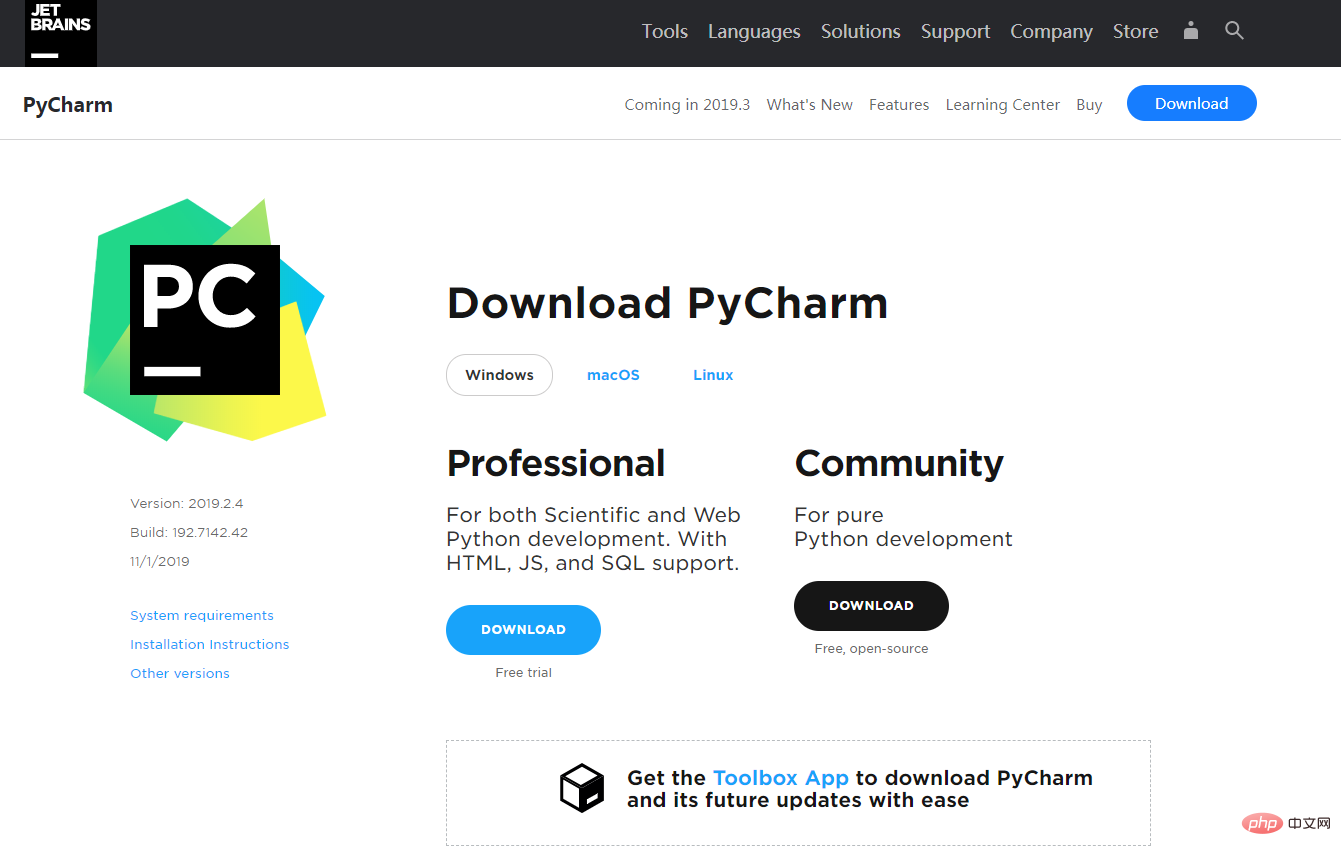
Alamat muat turun setempat, lihat penghujungnya.
Pycharm dan Jupyter, dua IDE terbaik untuk pembangunan Python.
2. Langkah pemasangan:
1 Klik dua kali pada fail boleh laku pycharm-community-2019.2.4.exe, ubah suai laluan pemasangan, dan kemudian klik "Seterusnya"
<.> 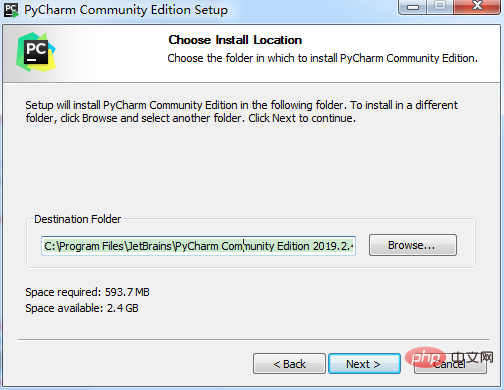
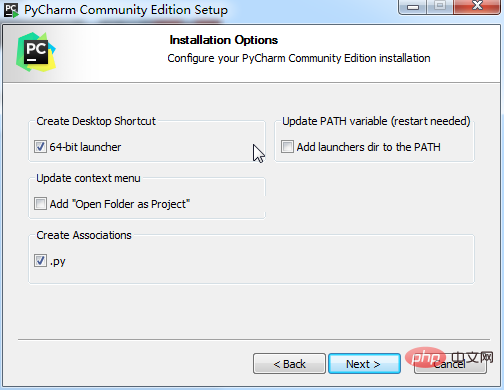
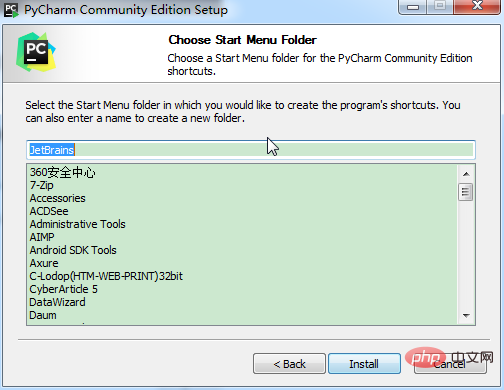
Selepas memulakan semula, buka perisian Selain memilih gaya halaman, anda tidak perlu memilih pemalam lain. Hanya pergi ke seterusnya. Antara muka hijau yang cantik kelihatan
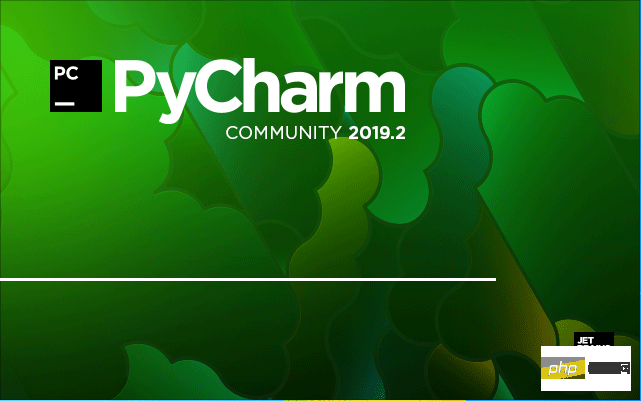
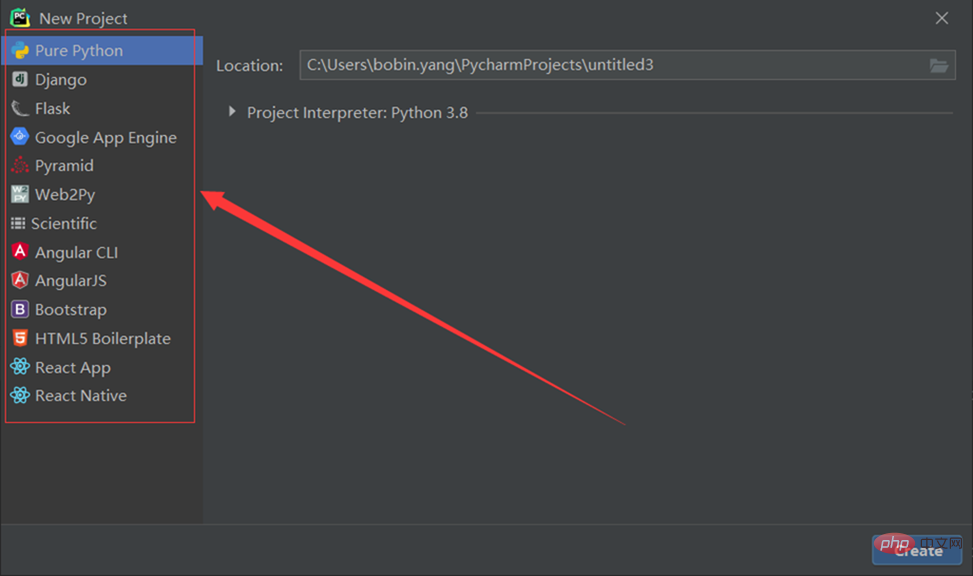
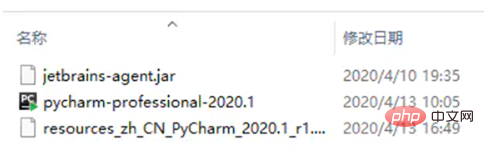
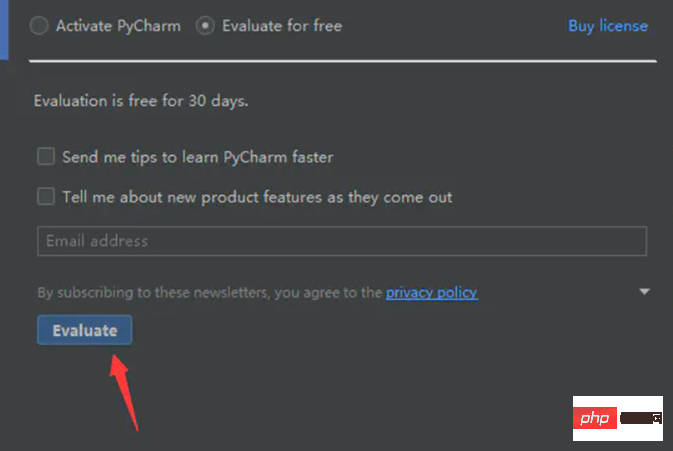
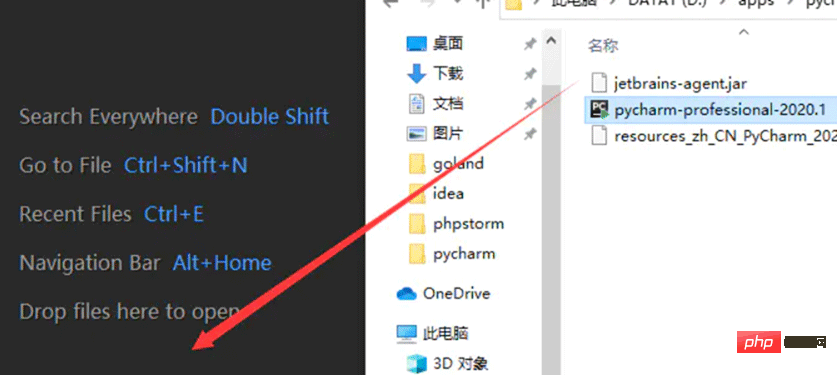
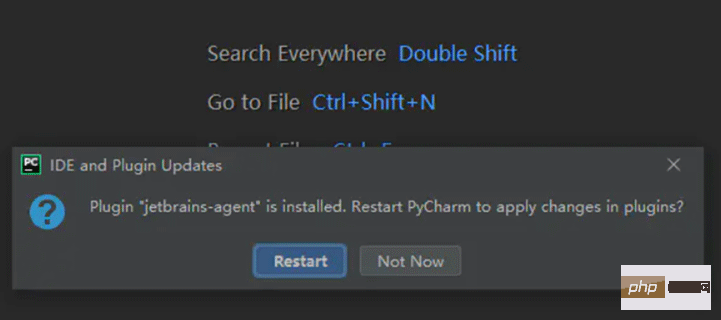
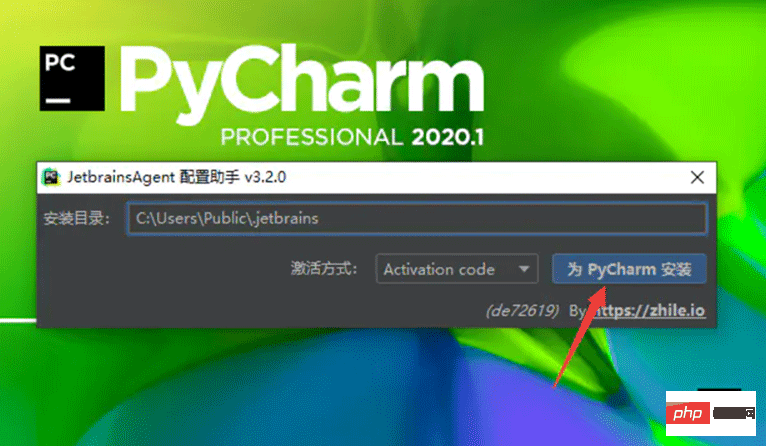
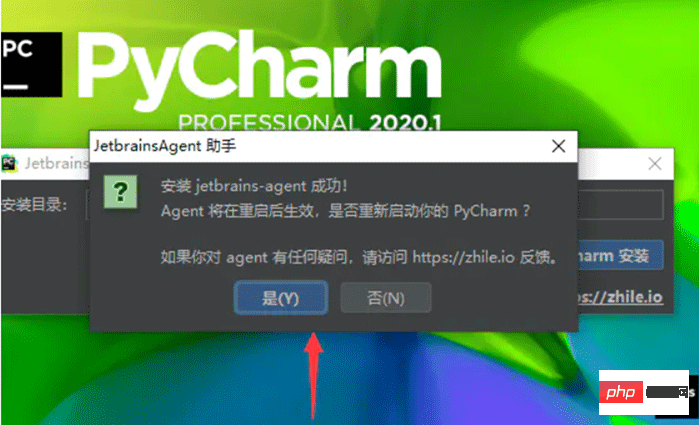

Nota: pychram2021 sudah datang dengan versi Cinanya sendiri.3. Buat program ujian 1 Selepas konfigurasi selesai, pilih "Buat projek baharu"Buka bar menu Fail, pilih Tetapan, kemudian pilih Pulgins, klik Marketplace, cari bahasa Cina, dan kemudian klik pasang untuk memasang. Mulakan semula.
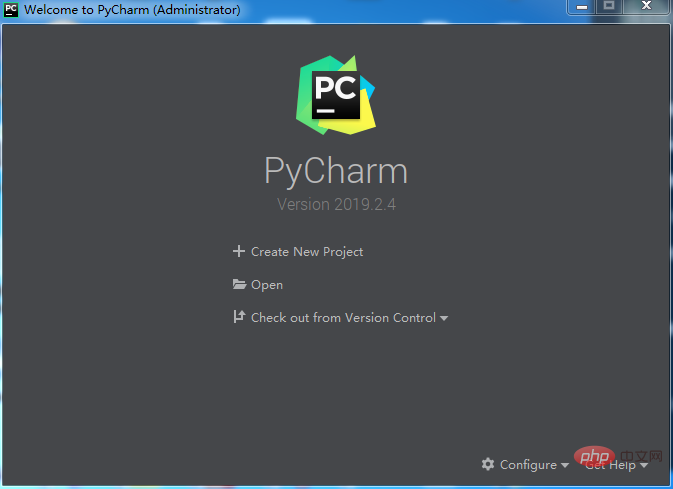
Kod Python memerlukan persekitaran berjalan untuk dijalankan. Ia tidak disyorkan untuk menggunakan jurubahasa global secara langsung dalam Pycharm. Pakej pihak ketiga yang akan digunakan juga diuruskan di sini.
Apabila mencipta projek Python, pycharm boleh memilih persekitaran maya yang anda perlu gunakan Kali ini kami akan memperkenalkan Virtualenv lalai.
Persekitaran berjalan maya boleh memisahkan projek Setiap projek boleh mempunyai persekitaran berjalan bebas Sudah tentu, anda boleh membenarkan berbilang projek berkongsi persekitaran maya
Isi laluan projek dan nama projek dalam Lokasi;
Lokasi kedua ialah laluan persekitaran maya
Pilih penterjemah Python global dalam kotak lungsur penterjemah Base;
Semak Warisan pakej tapak global: anda boleh menggunakan perpustakaan pihak ketiga dalam penterjemah asas (iaitu, gunakan arahan cmd untuk memasang pustaka pihak ketiga secara global), jika tidak dipilih, ia akan diasingkan sepenuhnya dari dunia luar;
Semak Jadikan tersedia untuk semua projek: Persekitaran maya ini boleh disediakan kepada projek lain .
Virtualenv mencipta folder venv dalam direktori akar projek secara lalai untuk menyimpan kandungan persekitaran maya.
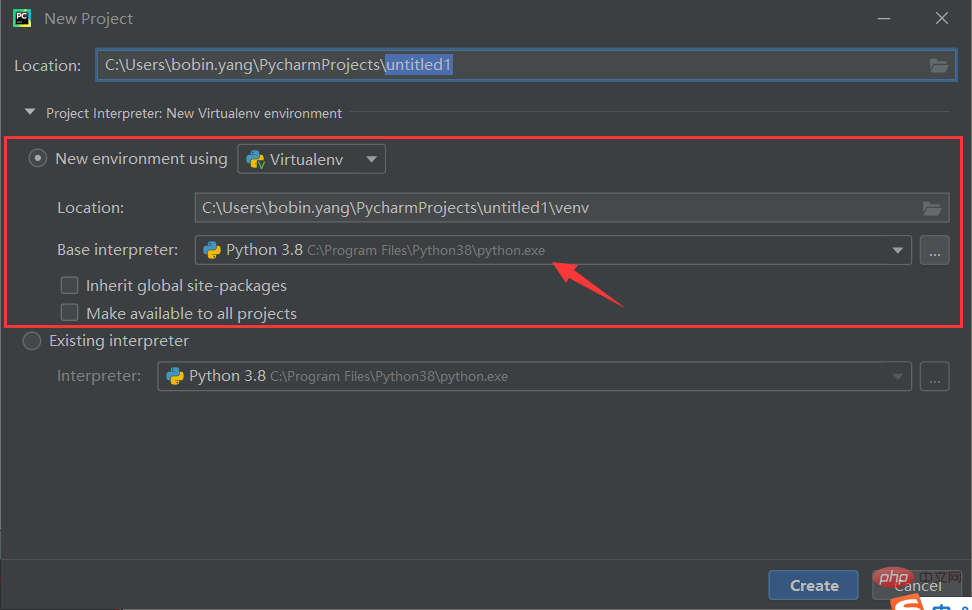
3 Selepas konfigurasi selesai, hanya "Tutup" kotak gesaan pop timbul. Sudah tentu, tidak mengapa jika anda berminat dan ingin melihatnya. Struktur keseluruhan antara muka
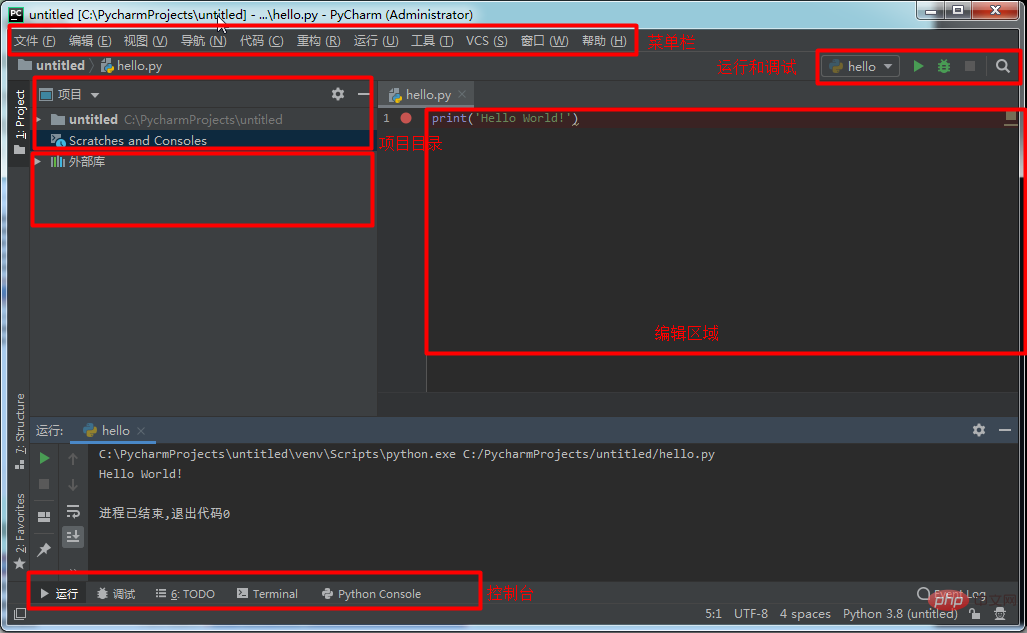
Selepas memasuki antara muka utama, klik kanan laluan yang dibuat di atas dan klik "Baharu" - "Fail Python"
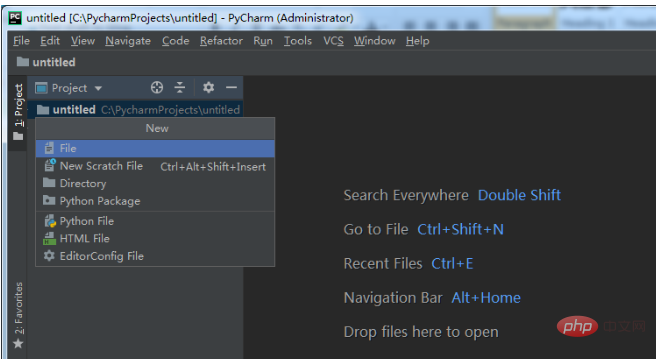
4 Masukkan nama fail dan tekan Enter Sistem akan menjana dan membuka tab secara automatik dengan akhiran .py
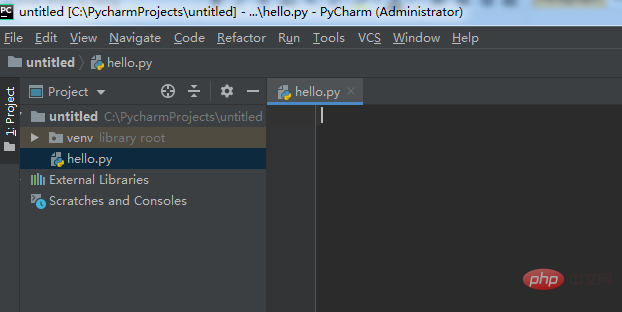
5 pada cetakan kursor('Hello World!'), kemudian klik kanan tab dan pilih Run, atau gunakan kekunci pintasan Ctrl+shift+F10
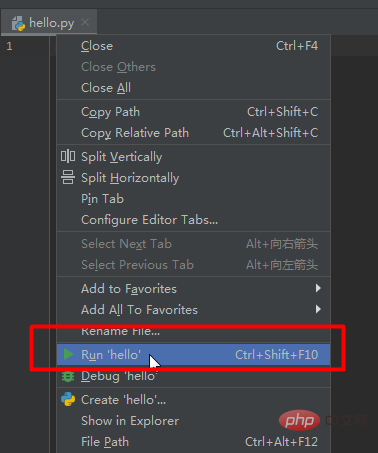
6. The kawasan di bawah perisian akan muncul secara automatik untuk dijalankan Akibatnya, jika keputusan berikut muncul, tahniah, anda berjaya!
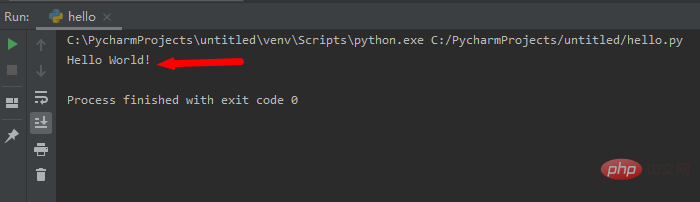
4. Pycharm Cina
Nota: Sila tutup PyCharm sebelum terjemahan bahasa Cina, dan sebagai pembangun yang mulia, cuba untuk tidak menggunakan
1. Dapatkan pakej Cina: lihat penghujung artikel
2. Letakkan pakej Cina "resources_cn.jar" di bawah lib dalam direktori pemasangan
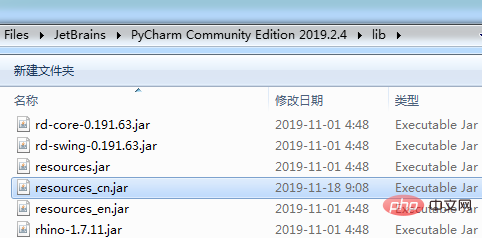
3. Mulakan semula PyCharm
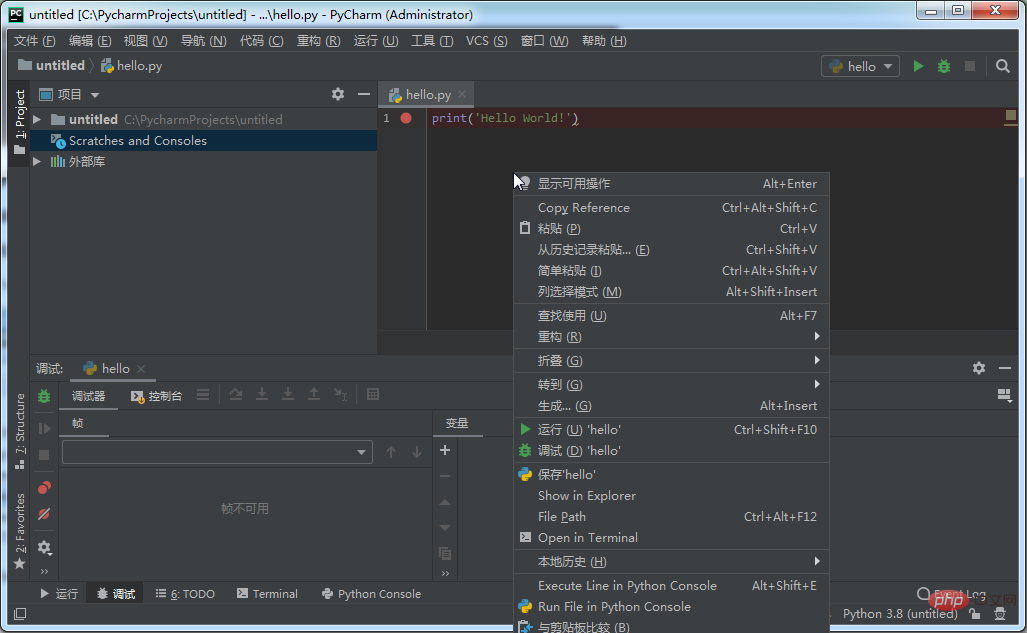
5 Petua Penggunaan
1. Tetapan->Projek: Cari Jurubahasa Projek di bawah xxx. Kemudian ubah suai kepada penterjemah Python yang anda perlukan.
Perhatian: Apabila memilih penterjemah Python, pastikan anda memilih fail python.exe, bukan folder pemasangan python.
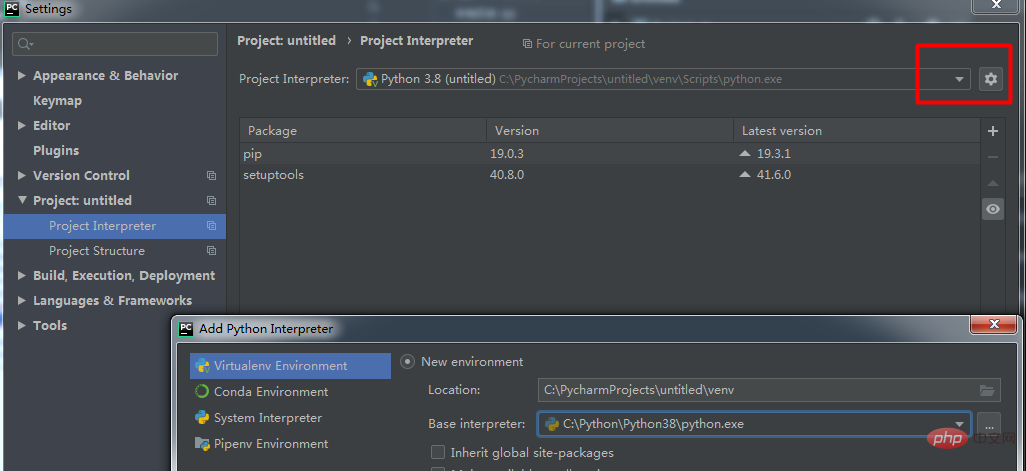 2 Cara melaraskan fon editor dan saiznya
2 Cara melaraskan fon editor dan saiznya
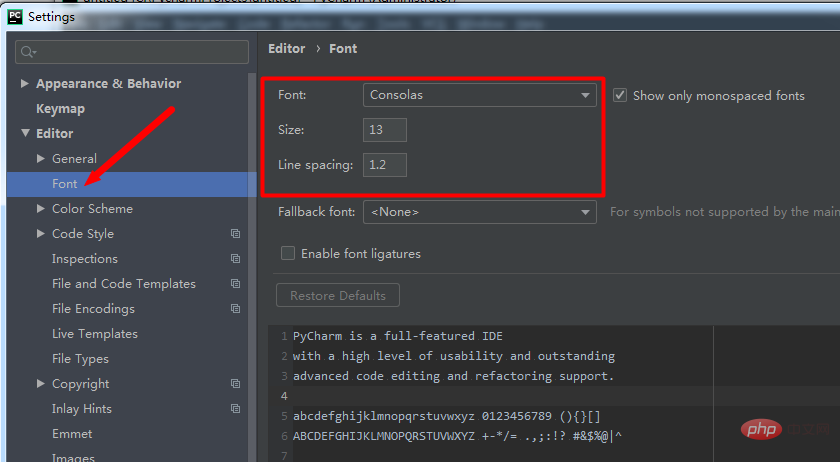 3 saiznya Saiz
3 saiznya Saiz
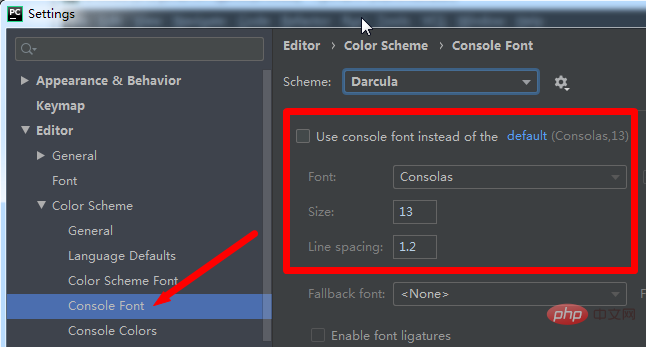 4. Cara menetapkan pengekodan fail
4. Cara menetapkan pengekodan fail
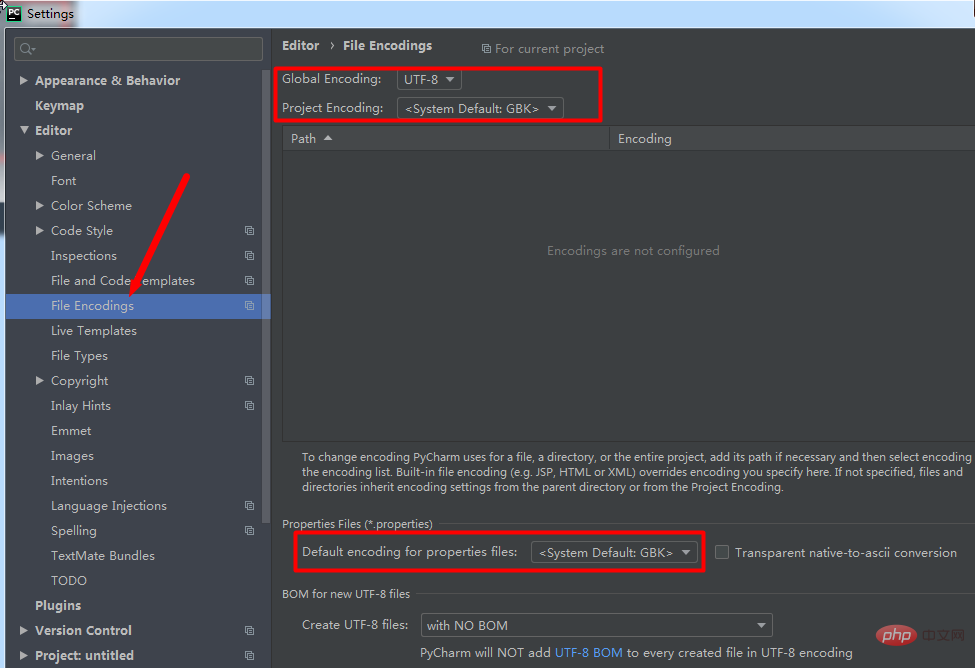 5 >
5 >
6 Bagaimana untuk menggantikan 4 kekunci ruang dengan satu kekunci tab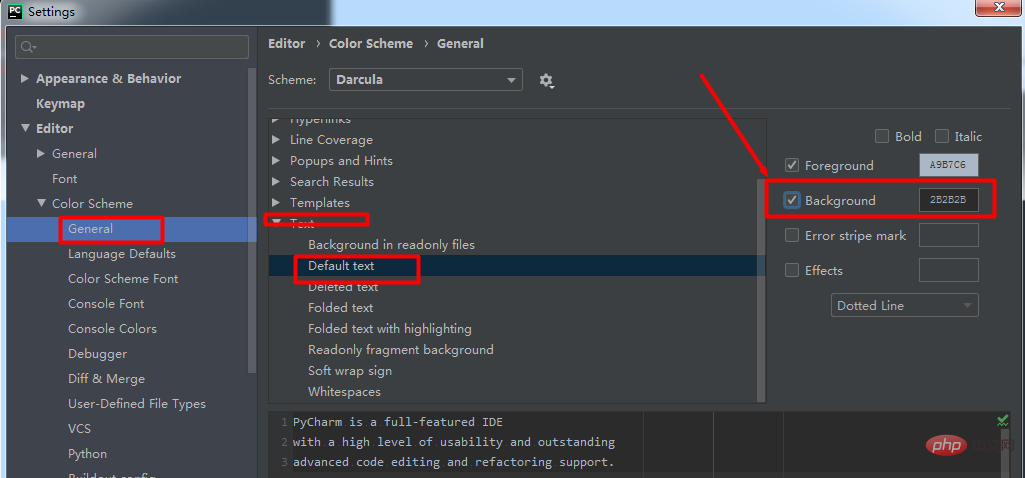
7. Bagaimana untuk menyesuaikan fail templat Python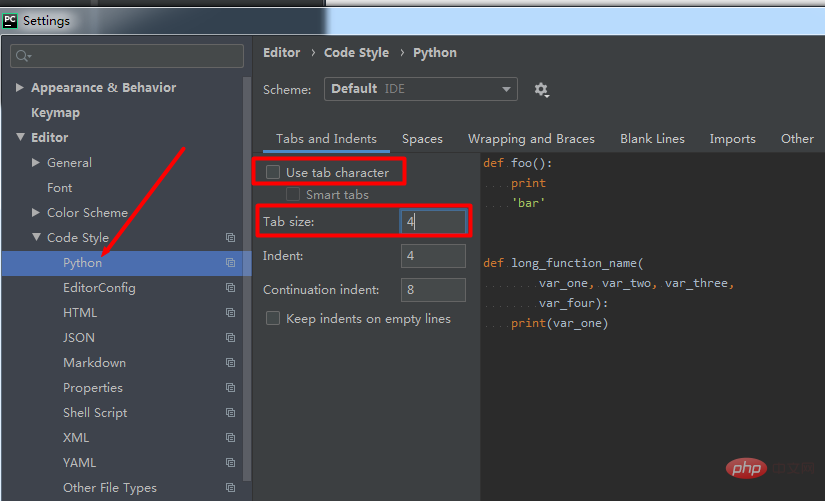
#!usr/bin/env python
# -*- coding: utf-8 -*-#
#-------------------------------------------------------------------------------
# FileName: ${NAME}.py
# Description:
# Author: ${USER}
# Date: ${DATE}
#-------------------------------------------------------------------------------
import sys
from PyQt4.QtGui import *
from PyQt4.QtCore import *Memandangkan PyQt biasanya digunakan untuk pembangunan antara muka perisian, tiga baris kod yang biasa digunakan berikut telah ditambah. 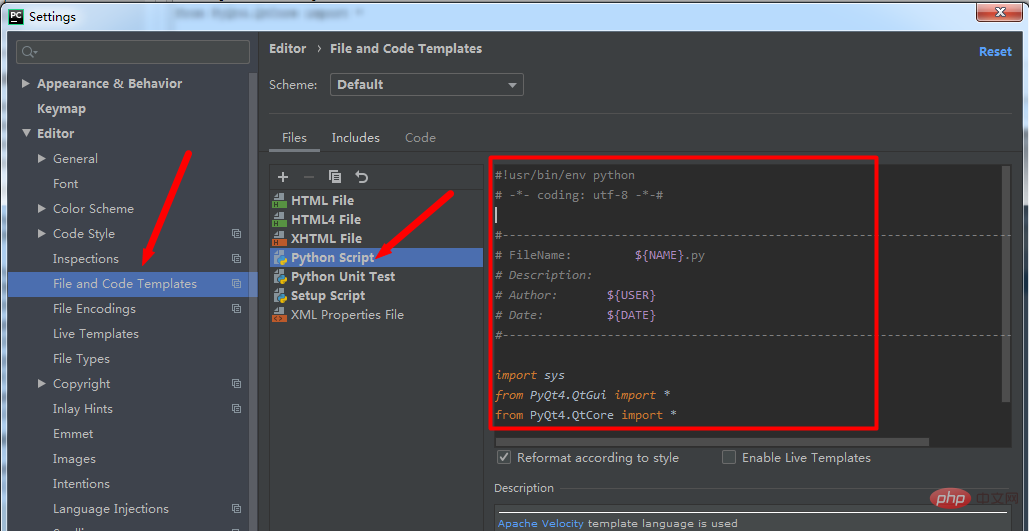
${NAME} - nama fail yang dinyatakan dalam dialog penciptaan fail; >
${DATE} - tarikh sistem semasa;- ${TIME} - masa sistem semasa;
- $ {TAHUN} - tahun;
- ${BULAN} - bulan;
- ${DAY} - hari;
- ${MINUTE} - minit; nama fail yang dibuat;
- ${MONTH_NAME_SHORT} - Singkatan bulan Inggeris, seperti: Jan, Feb, dsb;
- ${ MONTH_NAME_FULL } - nama penuh bulan dalam bahasa Inggeris, seperti: Januari, Februari, dll;
- 8 Paparkan nombor baris
Klik kanan di mana baris nombor dipaparkan dan semak Tunjukkan nombor Baris.
- 9. Pasang pemalam
10 Salin laluan fail 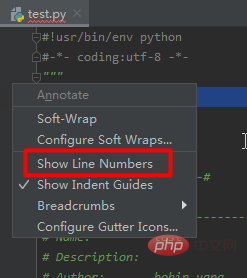
11 Buka 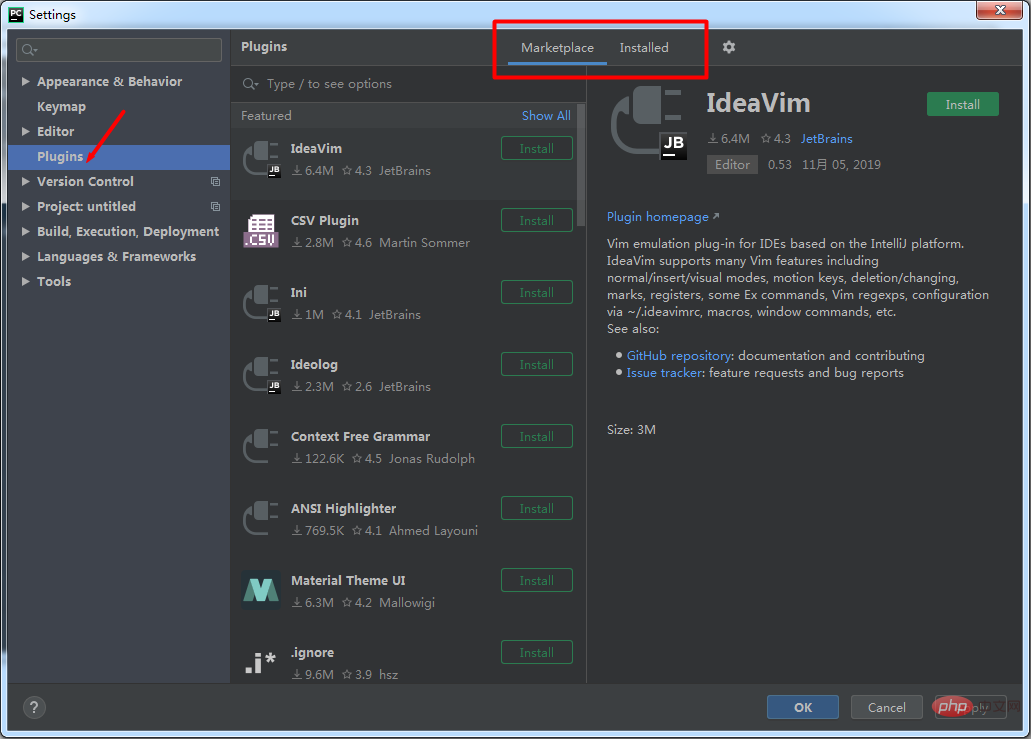
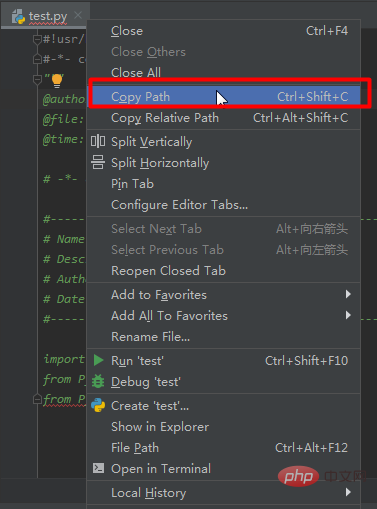 13. Lihat struktur projek
13. Lihat struktur projek
ctrl+c: Salin kandungan yang dipilih;
ctrl+x: Potong kandungan yang dipilih; 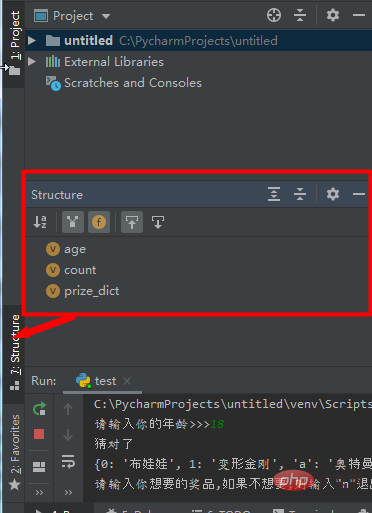
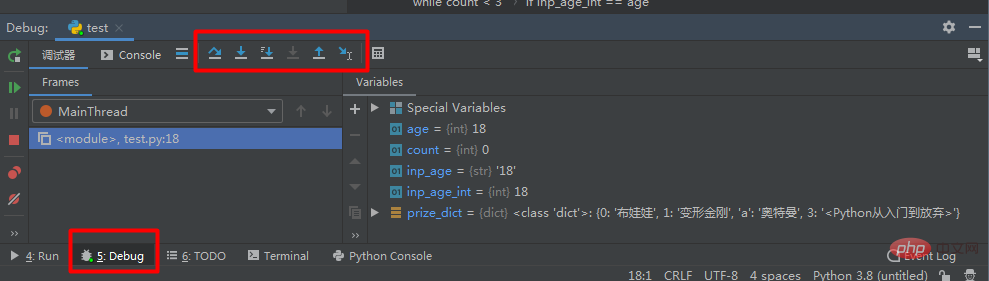
ctrl+d: Salin baris semasa ke baris seterusnya.
ctrl+y: Padam baris semasa.
shift+enter: Lompat ke baris seterusnya.
ctrl+/: Tambah ulasan.
tab: inden.
shift+tab: Batalkan lekukan.
ctrl+f: Cari.
ctrl+shift+r: Cari dalam projek semasa.
tanda ctrl+tolak: Runtuhkan blok kod semasa.
tanda ctrl+tambah: Kembangkan blok kod semasa.
ctrl+shift+tolak tanda: Runtuhkan semua blok kod dalam fail semasa.
ctrl+shift+tanda tambah: Kembangkan semua pustaka kod fail semasa.
ctrl+z: Kembali ke langkah sebelumnya
shift+ctrl+z: Kembali ke langkah seterusnya
6 Selesaikan masalah muat turun perlahan perpustakaan pihak ketiga Python oleh PyCharm
Buka Pycharm, klik Fail --> Tetapan, pilih Project Interproteter dalam pilihan Projek ** pada. sebelah kiri, dan klik pada bahagian atas sebelah kanan Pilihan "+" di sudut ialah pilihan Pemasangan Langkah-langkah khusus adalah seperti yang ditunjukkan dalam rajah di bawah: - Pilih. pilihan Urus Repositori di sudut kiri bawah
Pada masa ini, anda boleh mendapati bahawa pip dalam Python ialah sumber rasmi Apabila menggunakan pip untuk memasang di China, ia adalah sangat perlahan, jadi disyorkan untuk menukarnya ke alamat sumber di China.
Kaedah khusus adalah dengan mengklik pada sumber rasmi lalai, pilih nyahpasang, dan kemudian tambah alamat sumber domestik Langkah-langkah khusus adalah seperti yang ditunjukkan dalam rajah di bawah:
Tsinghua: https://pypi.tuna.tsinghua.edu.cn/simple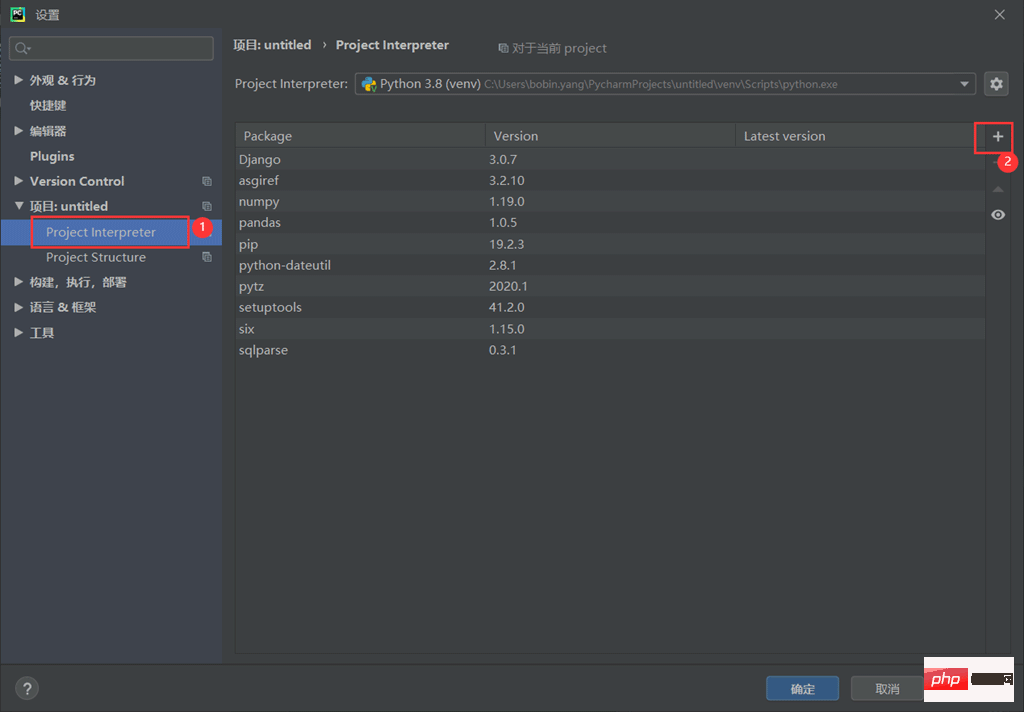 Douban: http://pypi.douban.com/simple/
Douban: http://pypi.douban.com/simple/
Kemudian tambahkan alamat sumber domestik dalam tetingkap timbul di bawah.
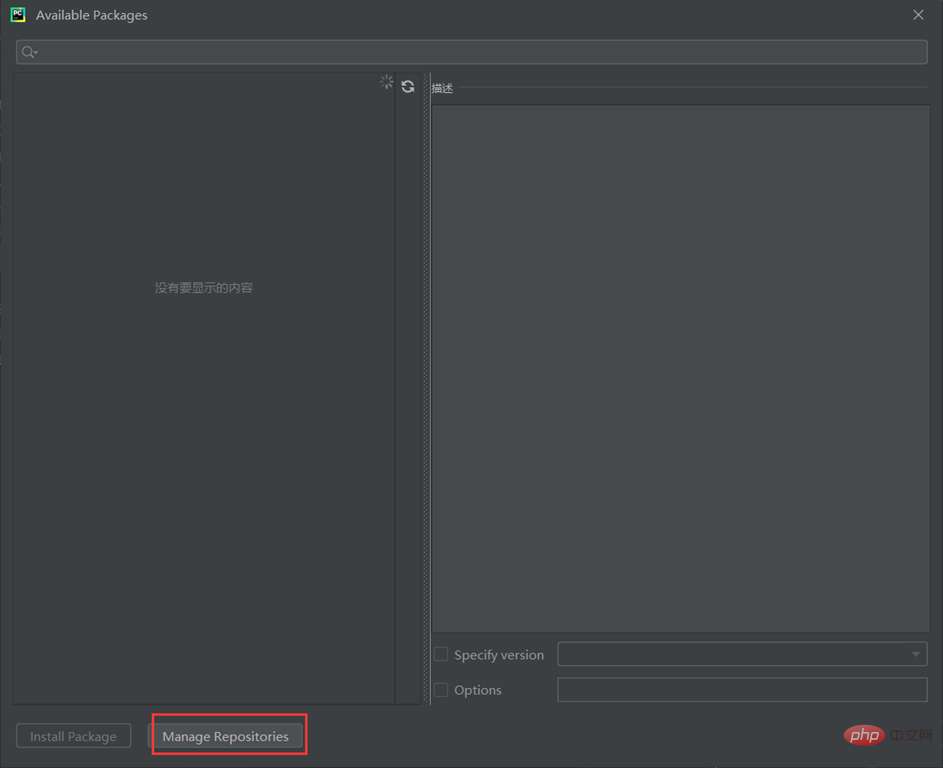
Pada ketika ini alamat sumber telah dikemas kini, klik OK.
Nota: Selepas penggantian, pastikan anda mengklik butang muat semula Antara muka yang dimuat semula adalah seperti yang ditunjukkan di bawah: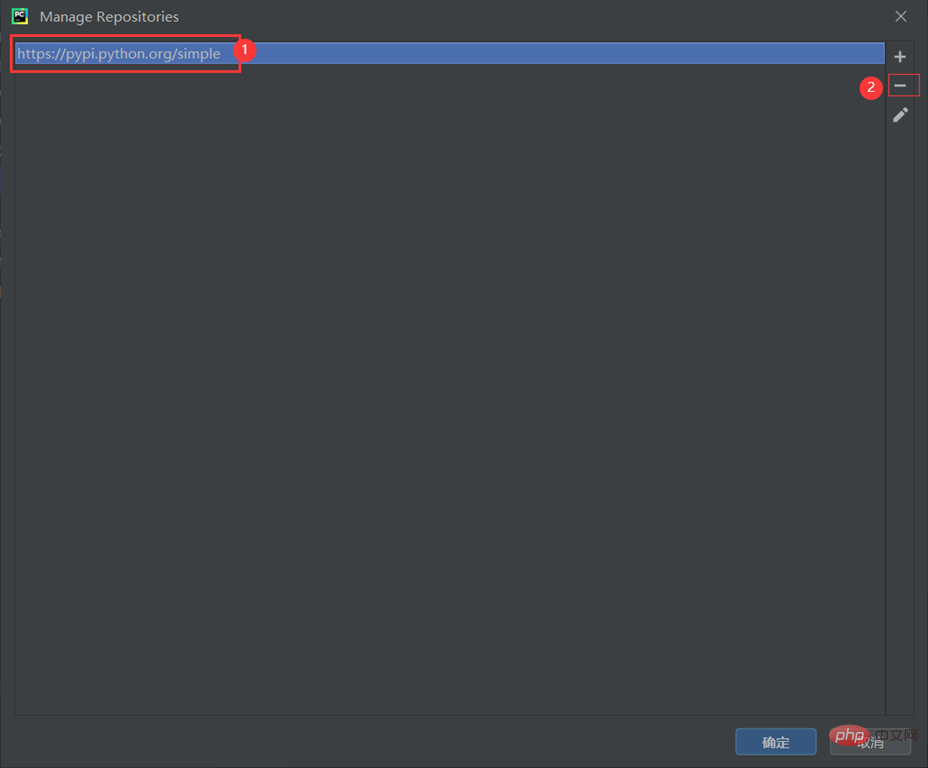
Pada ketika ini, jika kaedah di atas masih tidak menyelesaikan masalah, cipta fail baharu pip.ini dalam direktori %HOMEPATH%pip pada sistem Windows dan tambah kandungan berikut pada fail.
[global] timeout = 6000 index-url = https://pypi.tuna.tsinghua.edu.cn/simple trusted-host = https://pypi.tuna.tsinghua.edu.cn
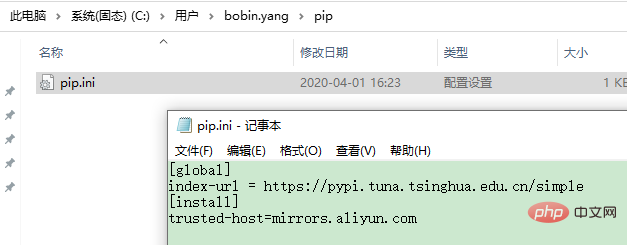
注意:通过PyCharm下载的包位于项目的虚拟环境中。
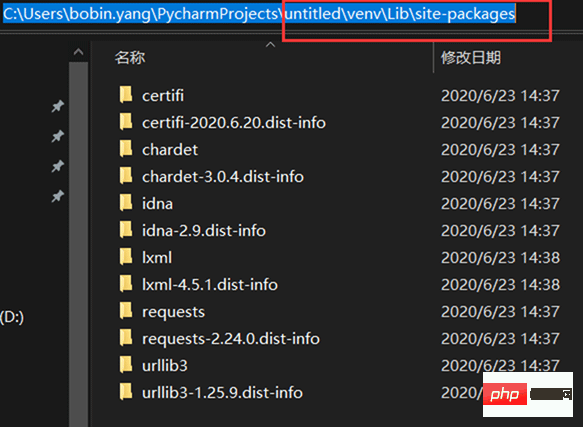
Atas ialah kandungan terperinci Apakah petua untuk menggunakan Pycharm, persekitaran pembangunan bersepadu Python?. Untuk maklumat lanjut, sila ikut artikel berkaitan lain di laman web China PHP!

Alat AI Hot

Undresser.AI Undress
Apl berkuasa AI untuk mencipta foto bogel yang realistik

AI Clothes Remover
Alat AI dalam talian untuk mengeluarkan pakaian daripada foto.

Undress AI Tool
Gambar buka pakaian secara percuma

Clothoff.io
Penyingkiran pakaian AI

AI Hentai Generator
Menjana ai hentai secara percuma.

Artikel Panas

Alat panas

Notepad++7.3.1
Editor kod yang mudah digunakan dan percuma

SublimeText3 versi Cina
Versi Cina, sangat mudah digunakan

Hantar Studio 13.0.1
Persekitaran pembangunan bersepadu PHP yang berkuasa

Dreamweaver CS6
Alat pembangunan web visual

SublimeText3 versi Mac
Perisian penyuntingan kod peringkat Tuhan (SublimeText3)

Topik panas
 1385
1385
 52
52
 PHP dan Python: Contoh dan perbandingan kod
Apr 15, 2025 am 12:07 AM
PHP dan Python: Contoh dan perbandingan kod
Apr 15, 2025 am 12:07 AM
PHP dan Python mempunyai kelebihan dan kekurangan mereka sendiri, dan pilihannya bergantung kepada keperluan projek dan keutamaan peribadi. 1.PHP sesuai untuk pembangunan pesat dan penyelenggaraan aplikasi web berskala besar. 2. Python menguasai bidang sains data dan pembelajaran mesin.
 Python vs JavaScript: Komuniti, Perpustakaan, dan Sumber
Apr 15, 2025 am 12:16 AM
Python vs JavaScript: Komuniti, Perpustakaan, dan Sumber
Apr 15, 2025 am 12:16 AM
Python dan JavaScript mempunyai kelebihan dan kekurangan mereka sendiri dari segi komuniti, perpustakaan dan sumber. 1) Komuniti Python mesra dan sesuai untuk pemula, tetapi sumber pembangunan depan tidak kaya dengan JavaScript. 2) Python berkuasa dalam bidang sains data dan perpustakaan pembelajaran mesin, sementara JavaScript lebih baik dalam perpustakaan pembangunan dan kerangka pembangunan depan. 3) Kedua -duanya mempunyai sumber pembelajaran yang kaya, tetapi Python sesuai untuk memulakan dengan dokumen rasmi, sementara JavaScript lebih baik dengan MDNWebDocs. Pilihan harus berdasarkan keperluan projek dan kepentingan peribadi.
 Penjelasan terperinci mengenai Prinsip Docker
Apr 14, 2025 pm 11:57 PM
Penjelasan terperinci mengenai Prinsip Docker
Apr 14, 2025 pm 11:57 PM
Docker menggunakan ciri -ciri kernel Linux untuk menyediakan persekitaran berjalan yang cekap dan terpencil. Prinsip kerjanya adalah seperti berikut: 1. Cermin digunakan sebagai templat baca sahaja, yang mengandungi semua yang anda perlukan untuk menjalankan aplikasi; 2. Sistem Fail Kesatuan (Unionfs) menyusun pelbagai sistem fail, hanya menyimpan perbezaan, menjimatkan ruang dan mempercepatkan; 3. Daemon menguruskan cermin dan bekas, dan pelanggan menggunakannya untuk interaksi; 4. Ruang nama dan cgroups melaksanakan pengasingan kontena dan batasan sumber; 5. Pelbagai mod rangkaian menyokong interkoneksi kontena. Hanya dengan memahami konsep -konsep teras ini, anda boleh menggunakan Docker dengan lebih baik.
 Cara menjalankan program di terminal vscode
Apr 15, 2025 pm 06:42 PM
Cara menjalankan program di terminal vscode
Apr 15, 2025 pm 06:42 PM
Dalam kod VS, anda boleh menjalankan program di terminal melalui langkah -langkah berikut: Sediakan kod dan buka terminal bersepadu untuk memastikan bahawa direktori kod selaras dengan direktori kerja terminal. Pilih arahan Run mengikut bahasa pengaturcaraan (seperti python python your_file_name.py) untuk memeriksa sama ada ia berjalan dengan jayanya dan menyelesaikan kesilapan. Gunakan debugger untuk meningkatkan kecekapan debug.
 Python: Automasi, skrip, dan pengurusan tugas
Apr 16, 2025 am 12:14 AM
Python: Automasi, skrip, dan pengurusan tugas
Apr 16, 2025 am 12:14 AM
Python cemerlang dalam automasi, skrip, dan pengurusan tugas. 1) Automasi: Sandaran fail direalisasikan melalui perpustakaan standard seperti OS dan Shutil. 2) Penulisan Skrip: Gunakan Perpustakaan Psutil untuk memantau sumber sistem. 3) Pengurusan Tugas: Gunakan perpustakaan jadual untuk menjadualkan tugas. Kemudahan penggunaan Python dan sokongan perpustakaan yang kaya menjadikannya alat pilihan di kawasan ini.
 Apa itu vscode untuk apa vscode?
Apr 15, 2025 pm 06:45 PM
Apa itu vscode untuk apa vscode?
Apr 15, 2025 pm 06:45 PM
VS Kod adalah nama penuh Visual Studio Code, yang merupakan editor kod dan persekitaran pembangunan yang dibangunkan oleh Microsoft. Ia menyokong pelbagai bahasa pengaturcaraan dan menyediakan penonjolan sintaks, penyiapan automatik kod, coretan kod dan arahan pintar untuk meningkatkan kecekapan pembangunan. Melalui ekosistem lanjutan yang kaya, pengguna boleh menambah sambungan kepada keperluan dan bahasa tertentu, seperti debuggers, alat pemformatan kod, dan integrasi Git. VS Kod juga termasuk debugger intuitif yang membantu dengan cepat mencari dan menyelesaikan pepijat dalam kod anda.
 Adakah sambungan vscode berniat jahat?
Apr 15, 2025 pm 07:57 PM
Adakah sambungan vscode berniat jahat?
Apr 15, 2025 pm 07:57 PM
Sambungan kod VS menimbulkan risiko yang berniat jahat, seperti menyembunyikan kod jahat, mengeksploitasi kelemahan, dan melancap sebagai sambungan yang sah. Kaedah untuk mengenal pasti sambungan yang berniat jahat termasuk: memeriksa penerbit, membaca komen, memeriksa kod, dan memasang dengan berhati -hati. Langkah -langkah keselamatan juga termasuk: kesedaran keselamatan, tabiat yang baik, kemas kini tetap dan perisian antivirus.
 Cara Memasang Nginx di CentOs
Apr 14, 2025 pm 08:06 PM
Cara Memasang Nginx di CentOs
Apr 14, 2025 pm 08:06 PM
CentOS Memasang Nginx memerlukan mengikuti langkah-langkah berikut: memasang kebergantungan seperti alat pembangunan, pcre-devel, dan openssl-devel. Muat turun Pakej Kod Sumber Nginx, unzip dan menyusun dan memasangnya, dan tentukan laluan pemasangan sebagai/usr/local/nginx. Buat pengguna Nginx dan kumpulan pengguna dan tetapkan kebenaran. Ubah suai fail konfigurasi nginx.conf, dan konfigurasikan port pendengaran dan nama domain/alamat IP. Mulakan perkhidmatan Nginx. Kesalahan biasa perlu diberi perhatian, seperti isu ketergantungan, konflik pelabuhan, dan kesilapan fail konfigurasi. Pengoptimuman prestasi perlu diselaraskan mengikut keadaan tertentu, seperti menghidupkan cache dan menyesuaikan bilangan proses pekerja.



